Порівняння Windows 7 і Windows 10
Багато користувачів не стали переходити на Windows 8 і 8.1 з сьомої версії з різних причин. Але після появи Windows 10 все більше користувачів замислюються над тим, щоб поміняти сімку на останню версію Віндовс. У цій статті ми порівняємо ці дві системи на прикладі нововведень і поліпшень в десятці, що дозволить вам визначитися з вибором ОС.
зміст
Порівнюємо Windows 7 і Windows 10
Ще з часів восьмий версії інтерфейс трохи змінився, пропало звичне меню «Пуск», але пізніше було введено знову з можливістю встановлювати динамічні значки, змінювати їх розмір і розташування. Всі ці візуальні зміни є виключно суб'єктивною думкою, і кожен вирішує для себе, що йому зручніше. Тому нижче ми розглянемо виключно функціональні зміни.
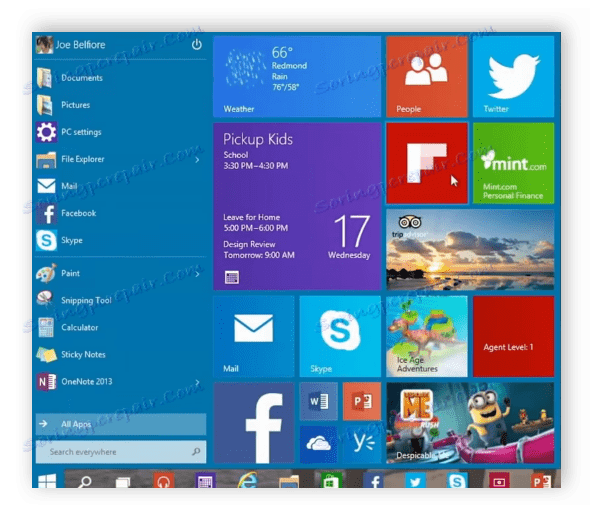
Читайте також: Налаштування зовнішнього вигляду меню «Пуск» в Windows 10
швидкість завантаження
Часто користувачі сперечаються про швидкість запуску цих двох операційних систем. Якщо ж детально розглянути дане питання, то тут все залежить не тільки від потужності комп'ютера. Наприклад, якщо ОС встановлена на SSD-накопичувачі і комплектуючі досить потужні, то різні версії Windows все одно будуть завантажуватися різний час, адже багато залежить від оптимізації і програм автозавантаження. Що стосується десятої версії, то у більшості користувачів вона завантажується швидше сьомий.

Диспетчер завдань
У новій версії операційної системи диспетчер задач не тільки змінився зовні, в нього були додані і певні корисні функції. Введено нові графіки з використаними ресурсами, показано час роботи системи і додана вкладка з програмами автозавантаження.
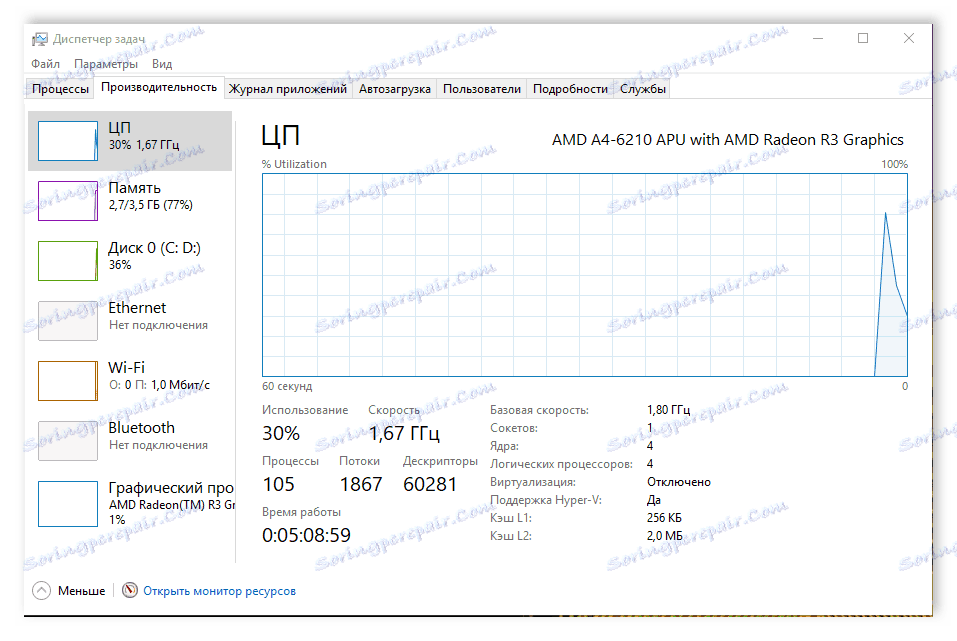
У Windows 7 вся ця інформація була доступна тільки при використанні сторонніх програм або додаткових функцій, що включаються через командний рядок.
Відновлення вихідного стану системи
Іноді потрібно відновити початкові настройки комп'ютера. У сьомій версії це можна було зробити, тільки попередньо створивши точку відновлення або використовувати інсталяційний диск. До того ж, ви могли втратити все драйвера і віддалялися особисті файли. У десятій версії ця функція вбудована за замовчуванням і дозволяє відкотити систему до початкового стану без видалення особистих файлів і драйверів.
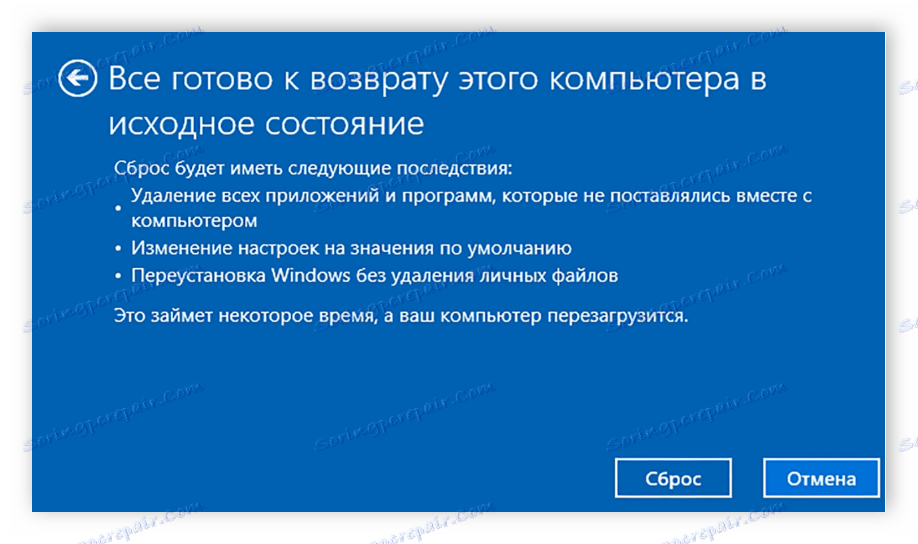
Користувачі отримують можливість вибору збереження або видалення необхідних йому файлів. Ця функція іноді буває вкрай корисна і присутність її в нових версіях Windows спрощує відновлення системи в разі збою або зараження вірусними файлами.

Читайте також: Як створити точку відновлення в Windows 7
версії DirectX
DirectX використовується для взаємодії додатків і драйверів відеокарти. Установка даного компонента дозволяє підвищити продуктивність, створювати більш складні сцени в іграх, поліпшуються об'єкти і взаємодія з процесором і графічною картою. У Windows 7 користувачам доступна установка DirectX 11, а ось спеціально для десятої версії був розроблений DirectX 12.
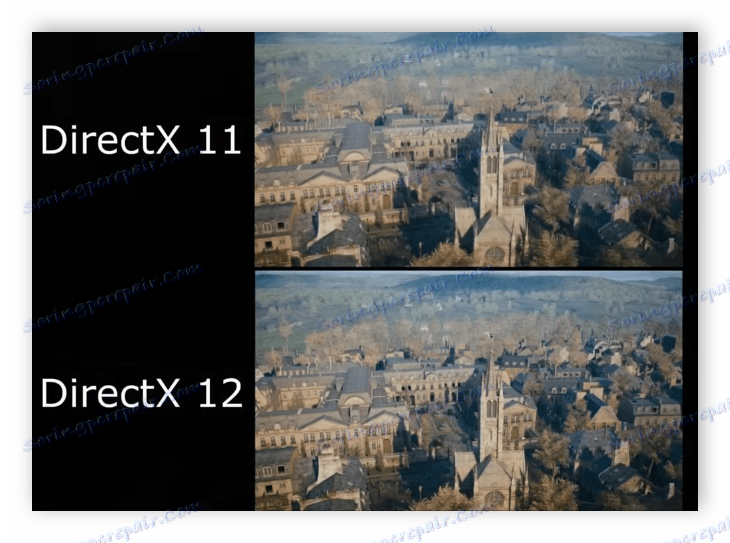
Виходячи з цього, можна зробити висновок, що в майбутньому нові гри не будуть підтримуватися на Віндовс 7, тому доведеться оновлюватися до десятки.
Читайте також: Яка Windows 7 краще для ігор
режим Snap
У Windows 10 був оптимізований і поліпшений режим Snap. Ця функція дозволяє одночасно працювати з декількома вікнами, розташувавши їх в зручному місці на екрані. Режим Fill запам'ятовує розташування відкритих вікон, після чого автоматично вибудовує їх оптимальне відображення в подальшому.
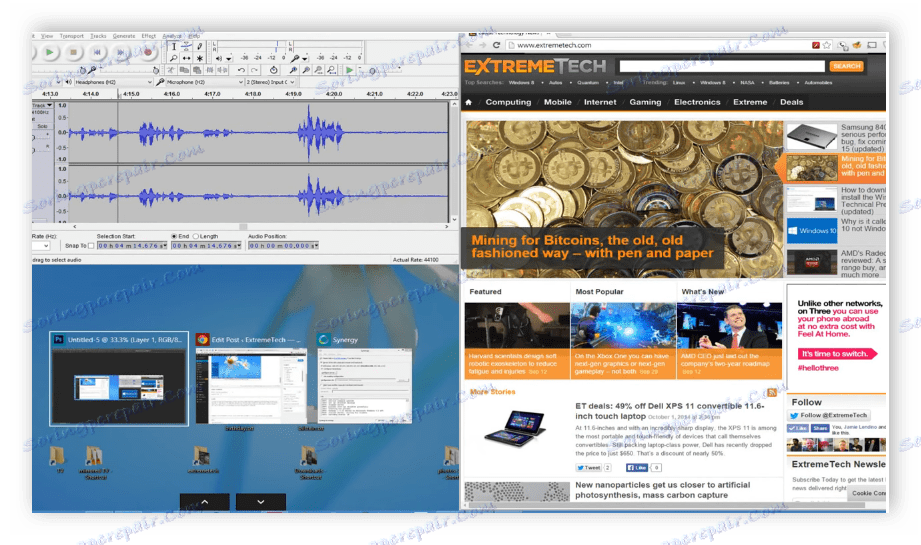
Доступні до створення і віртуальні робочі столи, на яких ви можете, наприклад, розподілити програми по групам і зручно перемикатися між ними. Звичайно, в Віндовс 7 також присутня функція Snap, проте в новій версії операційної системи вона була доопрацьована і тепер користуватися нею максимально комфортно.
Windows Store
Стандартним компонентом операційних систем Windows, починаючи з восьмої версії, є магазин. У ньому здійснюється купівля та скачування певних програм. Велика частина з них поширюється безкоштовно. Але відсутність даного компонента в попередніх версіях ОС не є критичним мінусом, багато користувачів купували і завантажували програми та ігри з офіційних сайтів.
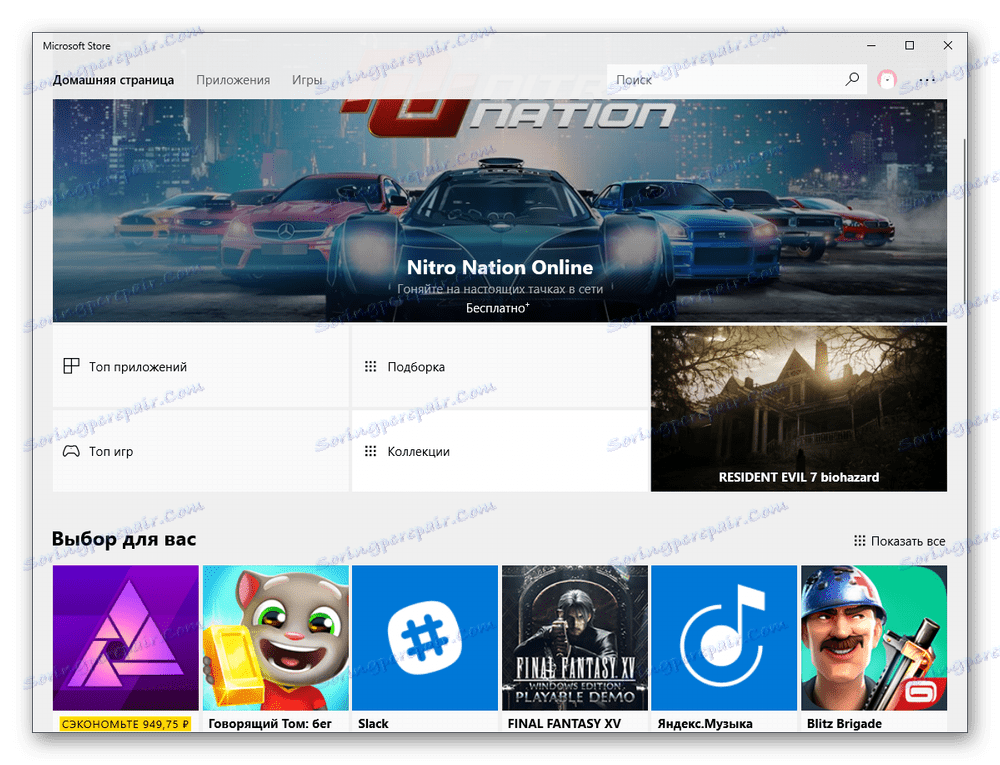
Крім цього варто відзначити, що даний магазин є універсальним компонентом, він об'єднаний в загальний каталог на всіх пристроях Microsoft, що робить його вкрай зручним, в разі наявності декількох платформ.
браузер Edge
новий браузер Edge прийшов на заміну Internet Explorer і тепер він встановлений за замовчуванням в новій версії операційної системи Windows. Веб-оглядач був створений з нуля, має приємний і простий інтерфейс. У його функціональність входять корисні можливості малювання прямо на веб-сторінці, швидкого та зручного завантаження необхідних сайтів.
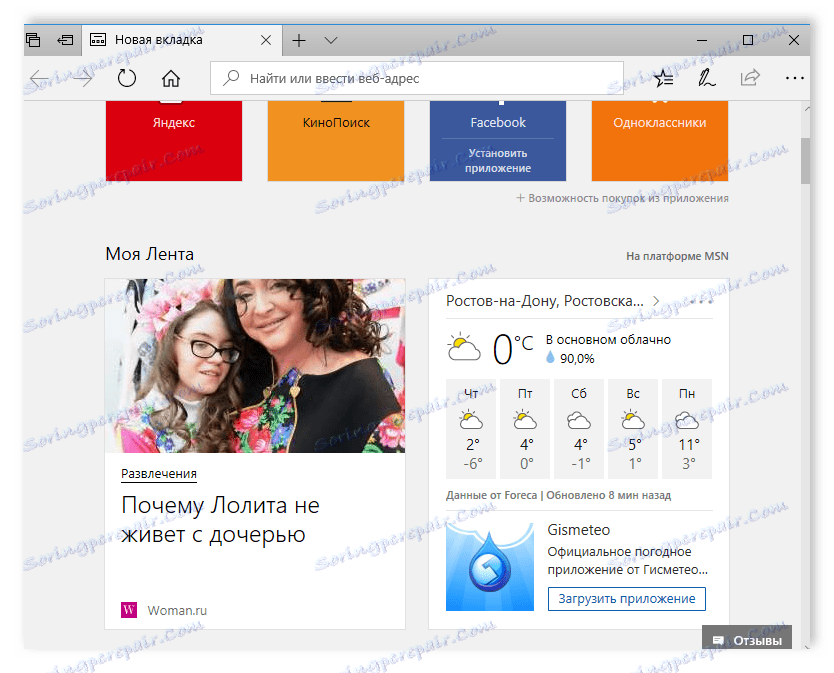
У Windows 7 використовується Internet Explorer, який не може похвалитися таким швидкодією, зручністю і додатковими можливостями. Їм практично ніхто не користується, а відразу ж встановлюють популярні браузери: Chrome , яндекс.браузер , Mozilla , Opera та інші.
Cortana
Голосові помічники стають дедалі популярнішими не лише на мобільних пристроях, а й стаціонарних комп'ютерах. У Windows 10 користувачі отримали таке нововведення, як Cortana. З її допомогою здійснюється управління різними функціями ПК з використанням голосу.
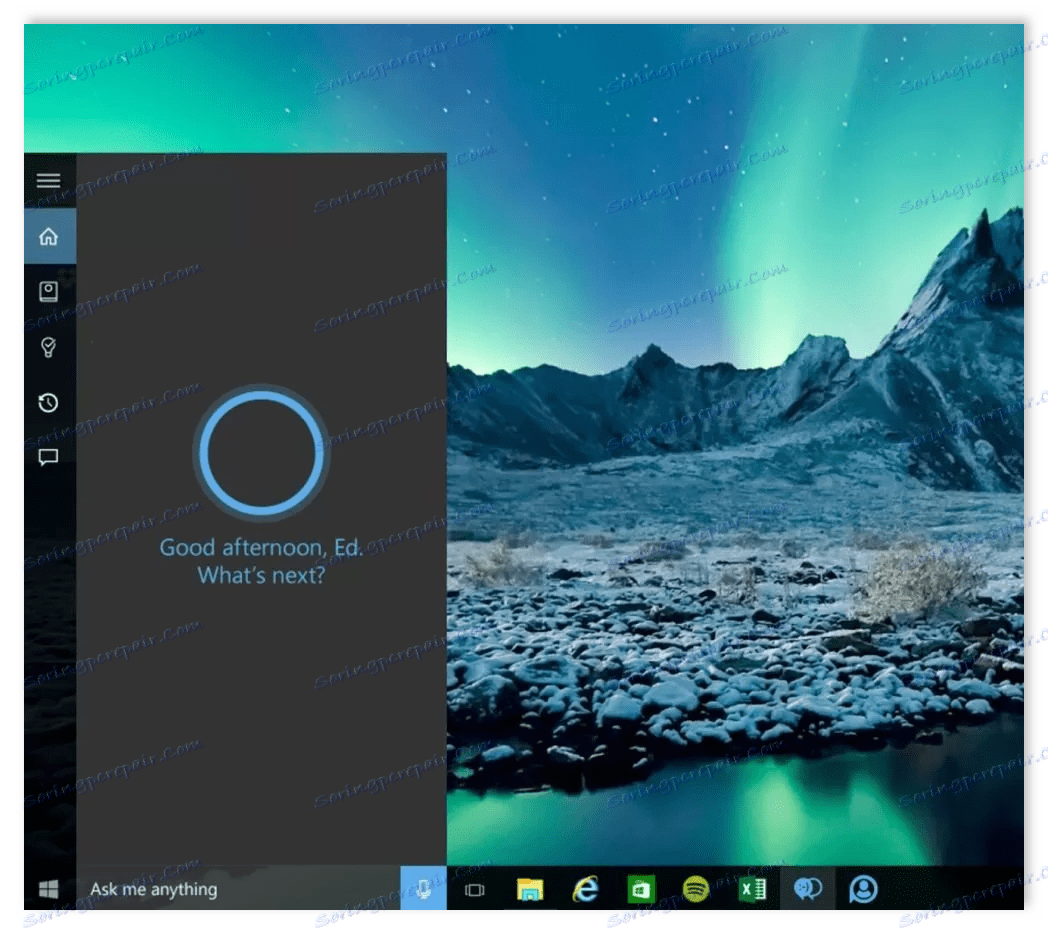
Даний голосовий помічник дозволяє запускати програми, виконувати дії з файлами, пошук по інтернету і багато іншого. На жаль, тимчасово Cortana не розмовляє російською і не розуміє його, тому користувачам пропонується вибрати будь-який інший доступний мову.
Читайте також: Включення голосового асистента Cortana в Windows 10
Нічне світло
В одному з великих оновлень Windows 10 була додана нова цікава і корисна функція - нічне світло. Якщо користувач активує даний інструмент, то відбувається зменшення синього спектра кольорів, сильно напружує і стомлюючого очі в темний час доби. За рахунок зменшення впливу синіх променів також не порушується час сну і неспання при роботі за комп'ютером вночі.
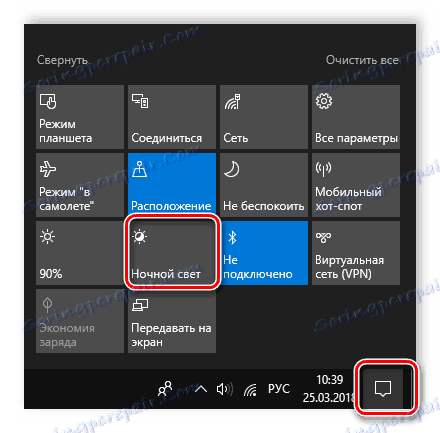
Чи включається режим нічного світла вручну або автоматично запускається за допомогою відповідних налаштувань. Нагадаємо, що в Віндовс 7 така функція відсутня, а зробити кольори більш теплими або відключити синій можна було тільки за допомогою копіткої настройки екрану.
Монтування та запуск ISO
У попередніх версіях Windows, в тому числі і сьомий, не можна було монтувати і запускати образи ISO за допомогою стандартних засобів, оскільки вони просто були відсутні. Користувачам доводилося завантажувати додаткові програми спеціально для цих цілей. Найпопулярнішою є DAEMON Tools . Володарям Віндовс 10 не буде потрібно завантаження софта, оскільки монтування і запуск ISO-файлів відбувається за допомогою вбудованих засобів.
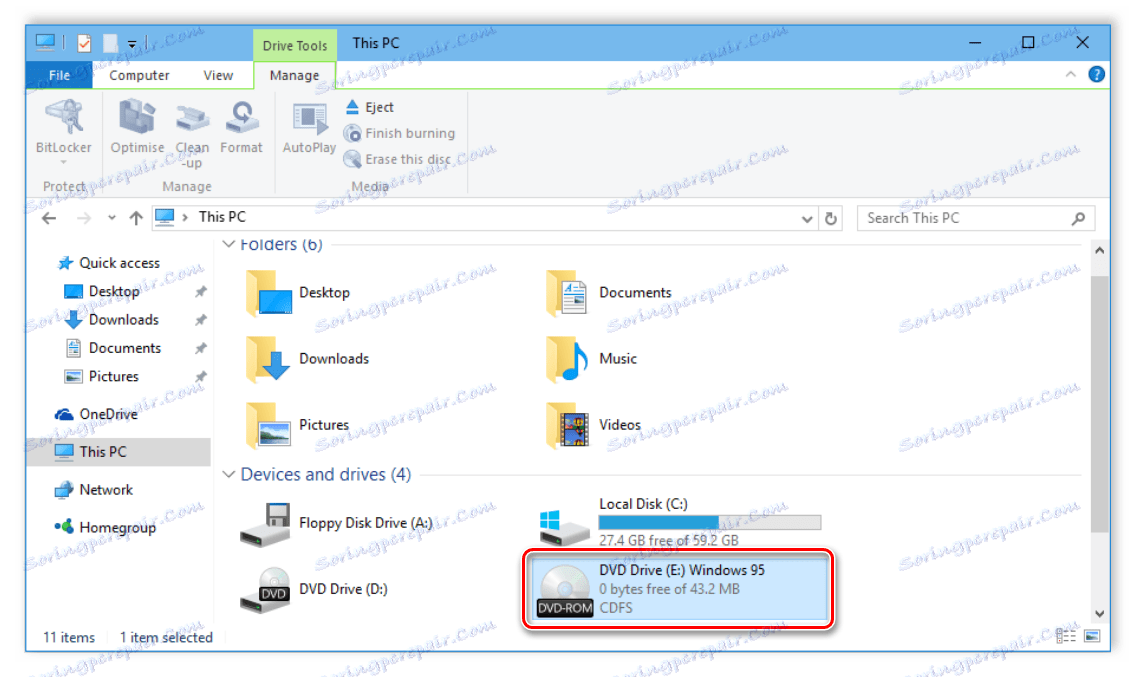
панель повідомлень
Якщо користувачі мобільних пристроїв вже давно знайомі з панеллю повідомлень, то для користувачів ПК така функція, введена в Windows 10, є чимось новим і незвичайним. Повідомлення спливають справа в нижній частині екрана, а також для них виділений спеціальний значок в треї.
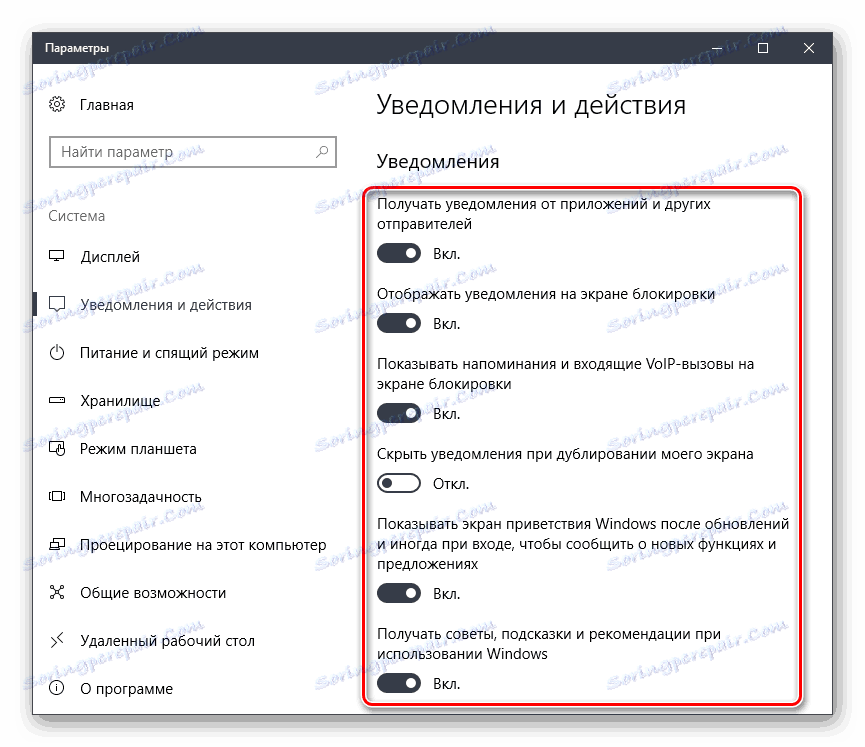
Завдяки такому нововведенню ви будете отримувати інформацію про те, що відбувається на своєму пристрої, будь то потреба оновити драйвер або відомості про підключення знімних пристроїв. Всі параметри гнучко налаштовуються, тому кожен користувач може отримувати тільки ті повідомлення, які йому необхідні.
Захист від шкідливих файлів
У сьомій версії Віндовс не передбачено ніякого захисту від вірусів, шпигунських програм та інших шкідливих файлів. Користувачеві необхідно було завантажувати або купувати антивірус. У десятій версії є вбудований компонент Microsoft Security Essentials, який надає набір додатків по боротьбі з шкідливими файлами.
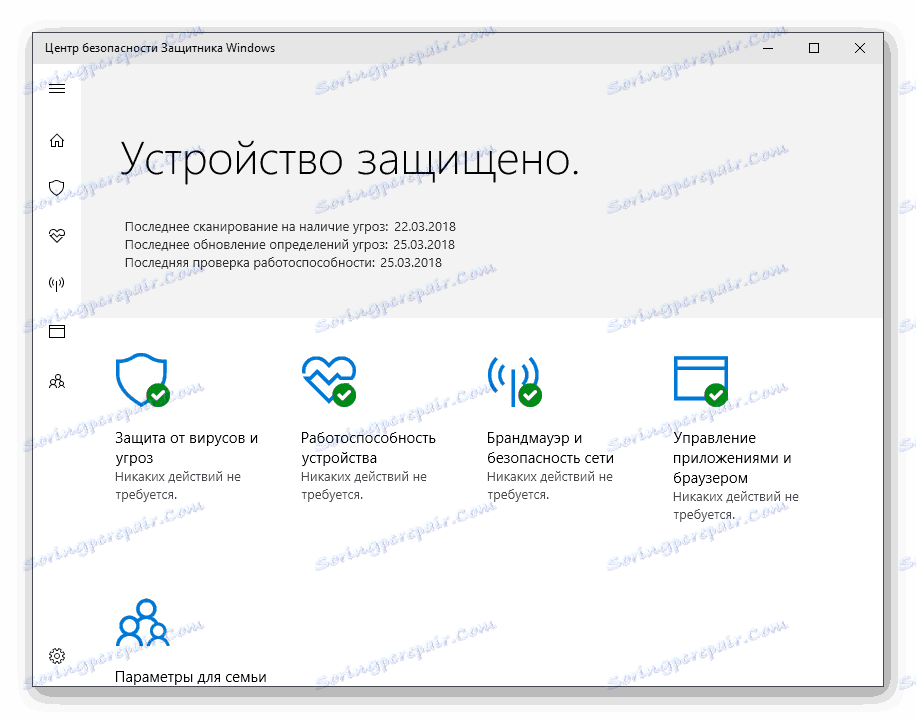
Звичайно, такий захист не є дуже надійною, проте її вистачить для мінімальної захисту вашого комп'ютера. Крім цього, в разі закінчення ліцензії встановленого антивіруса або його збою, стандартний захисник включається автоматично, користувачеві не потрібно запускати його через настройки.
Читайте також: Боротьба з комп'ютерними вірусами
У цій статті ми розглянули основні нововведення в Windows 10 і порівняли їх з функціональністю сьомій версії цієї операційної системи. Деякі функції є важливими, дозволяють комфортніше працювати на комп'ютері, а інші представляють собою дрібні доопрацювання, візуальні зміни. Тому кожен користувач, виходячи з необхідних йому можливостей, вибирає ОС для себе.